Gestione dei preferiti e degli obiettivi di allenamento in Polar Flow
Preferiti nel servizio Web Polar Flow
Fai clic sull’icona Preferiti ![]() nel menu nella parte superiore della pagina per accedere alla tua pagina Preferiti.
nel menu nella parte superiore della pagina per accedere alla tua pagina Preferiti.
Qui puoi gestire i preferiti per ogni dispositivo Polar che hai registrato nell’account Polar.

1. A sinistra nella pagina puoi gestire tutti i percorsi e gli obiettivi:
- Se fai clic su Aggiungi, verrà visualizzata la paginaAggiungi obiettivo di allenamento, in cui puoi creare obiettivi di allenamento precisi.
- Con Importa percorso puoi importare percorsi dal computer in formato GPX o TCX. La dimensione del file non può superare 25 MB.
- Il pulsante Strava ti reindirizza alla pagina Impostazioni, in cui puoi connettere il tuo account Polar al servizio Strava. Sono supportati solo Grit X, Grit X Pro, M460, Pacer, Pacer Pro, V650, Vantage V e Vantage V2. Dopo la connessione, i Segmenti Strava Live verranno visualizzati sulla pagina e potrai gestirli qui. Se hai già connesso il tuo account Flow a Strava, il pulsante ti reindirizzerà alla pagina I miei segmenti Strava: https://www.strava.com/athlete/segments/starred.
- Fai clic sui nomi degli obiettivi di allenamento esistenti per modificarli o rimuoverli.
- Se fai clic sulle caselle di selezione a sinistra dell’elenco, gli elementi vengono aggiunti all’elenco a destra per la sincronizzazione con il dispositivo. Se una casella di selezione non è disponibile per un percorso o un segmento, il dispositivo selezionato non supporta il percorso o il segmento.
2. A destra nella pagina puoi gestire gli obiettivi e i percorsi per i tuoi dispositivi:
- Se fai clic sul nome del dispositivo Polar, viene visualizzato un elenco in cui puoi scegliere e selezionare il dispositivo se ne hai registrati più di uno nel tuo account.
- Puoi modificare l’ordine degli obiettivi di allenamento e dei percorsi trascinandoli e spostandoli all’interno dell’elenco.
- Puoi rimuovere tutti gli obiettivi o percorsi facendo clic su Cancella o singolarmente facendo clic sulla X. Nota: anche se li rimuovi dal dispositivo, resteranno comunque disponibili nel servizio.
Ricorda di sincronizzare il dispositivo tramite USB per salvare le modifiche apportate anche nel dispositivo!
Preferiti nell’app Polar Flow
Per aggiungere nuovi preferiti:
- Passa al menu Altro in iOS e al menu principale in Android per trovare la voce di menu Preferiti.


- Toccando il pulsante Aggiungi nuovo in iOS, puoi scegliere tra Obiettivo rapido, Obiettivo a fasi e Segmenti Strava Live da aggiungere ai preferiti. In Android tocca i tre puntini nell’angolo in alto a destra per accedere alle opzioni per gli obiettivi.

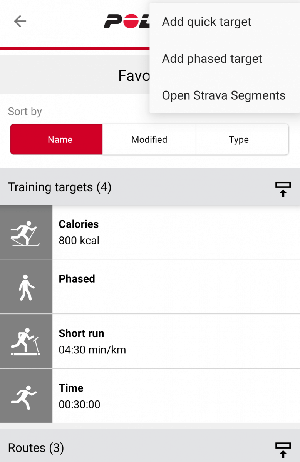
- Seleziona l’obiettivo e segui le istruzioni sullo schermo per creare il tuo obiettivo o percorso preferito.
- Ricorda di sincronizzare il dispositivo Polar al termine.
Puoi modificare alcuni dei preferiti in questa visualizzazione quando, dopo aver aperto un preferito, è disponibile un pulsante Modifica.
Per gestire gli obiettivi di allenamento e i percorsi nell’app Polar Flow:
- Passa al menu Dispositivi e alla pagina del dispositivo Polar.
- Scorri verso il basso e tocca Aggiungi/rimuovi per visualizzare gli obiettivi di allenamento e i percorsi sul dispositivo.
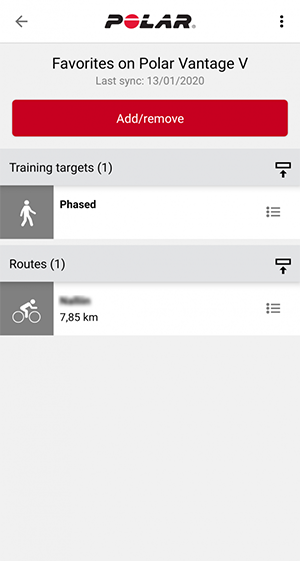
Puoi modificarne l’ordine toccando e tenendo premuto
 (iOS) /
(iOS) /  (Android) a destra e trascinando gli obiettivi nella posizione desiderata.
(Android) a destra e trascinando gli obiettivi nella posizione desiderata. - Tocca Aggiungi/rimuovi per accedere a tutti i preferiti. Puoi ordinarli per Nome, Modificato e Tipo toccando le rispettive schede.

- Puoi aggiungerli o rimuoverli spostando l’interruttore rispettivamente a destra o a sinistra.
- Se hai un dispositivo Polar compatibile con Segmenti Strava Live (Grit X, Grit X Pro, M460, Pacer, Pacer Pro, V650, Vantage V e Vantage V2), puoi aggiungere nuovi segmenti qui. In Android tocca i tre puntini nell’angolo in alto a destra e seleziona Apri i segmenti Strava, mentre in iOS tocca il pulsante Aggiungi nuovo > Segmento Strava Live. Viene visualizzata la pagina dei segmenti Strava preferiti, in cui puoi gestirli. Ricorda che devi avere una sottoscrizione di Strava Summit.

- Sincronizza il dispositivo Polar con l’app per salvare le modifiche. In iOS devi toccare Fine prima di sincronizzare!